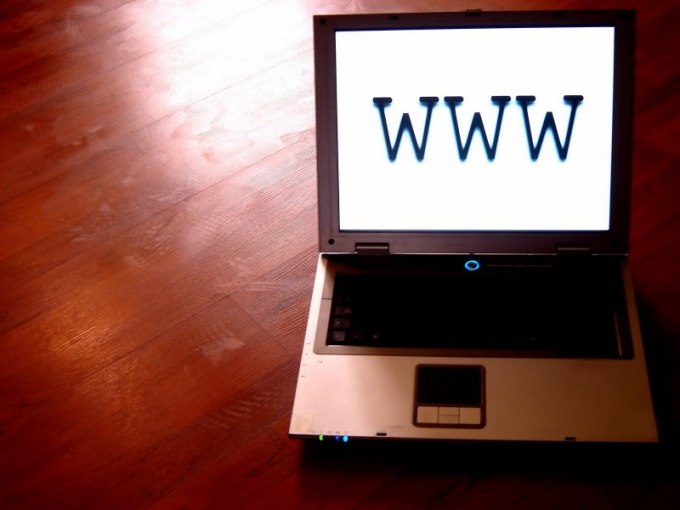Tips 1: Så här ställer du in ett nätverkslösenord
Tips 1: Så här ställer du in ett nätverkslösenord
net lösenord är inte ett obligatoriskt botemedeldator, men med ett lösenord hjälper det till att säkerställa nätverkssäkerhet. Faktum är att en angripare kan komma åt nätverket och känner bara till användarnamnet! Det är osannolikt att detta tillstånd kan anses vara tillfredsställande.
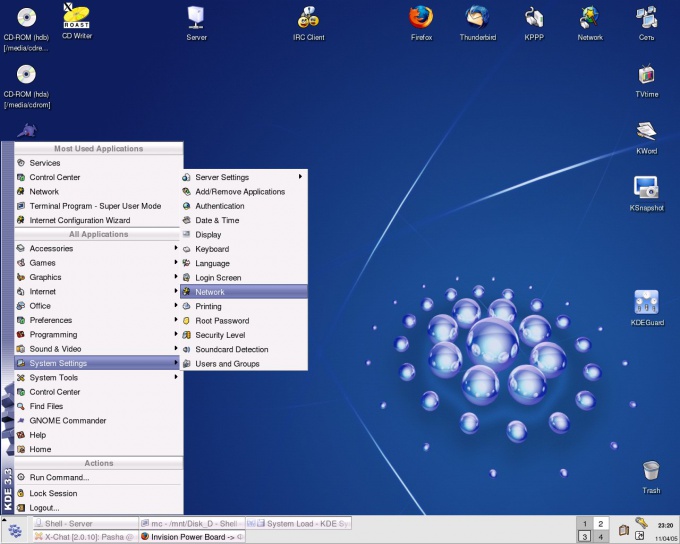
instruktion
1
Klicka på "Start" -knappen längst ned till vänster på datorskärmen. För att öppna huvudmenyn och välj "Computer" (du kan även använda ikonen "Den här datorn" på skrivbordet ").
2
Ring snabbmenyn högerklicka på "Dator" fältet och gå till "Management" sektionen.
3
Välj mappen "Lokala användare och grupper" och öppna den genom att klicka på "+" -ikonen i det nya servicefönstret. Gå till avsnittet "Användare".
4
Öppna rullgardinsmenyn genom att högerklicka på fältet "Gäst" och gå till "Egenskaper".
5
Se till att gästkontot är aktivt. Annars avmarkerar du kryssrutan "Koppla bort konto" och bekräfta ditt val med OK.
6
Gå tillbaka till underavsnittet "Användare" och ring igen rullande menyn med högerklick på "Gäst" -raden.
7
Välj kommandot "Set lösenord"I rullgardinsmenyn på" Gäst "-kontot.
8
Klicka på "Fortsätt" -knappen i varningsfönstret "Ange ett lösenord för gästen".
9
Ange önskat lösenord i fältet "Ny lösenord"I fönstret" Ange lösenord för gäst "som öppnas. Upprepa detsamma lösenord i fältet "Bekräftelse".
10
Klicka på OK för att slutföra operationen. När du försöker ansluta till datorn öppnas fönstret "Anslut till PC-användarnamn" och uppmanas att ange lösenord. Utan att skriva in ett lösenord kan du inte komma åt datorn.
Tips 2: Så här anger du ett lösenord för nätverksmappar
När man arbetar på ett nätverk är det ibland nödvändigtgöra begränsad tillgång till information på en av datorerna. Användare kan ha olika rättigheter när de arbetar med dokument: läsning, redigering eller möjlighet att skapa och radera filer.
instruktion
1
2
Högerklicka på den mapp som du vill dela med. Om du har ett FAT32-filsystem, välj alternativet "Dela och säkerhet" i rullgardinsmenyn.
3
Gå till fliken "Access" och sätt på alternativknappen "Dela ...". Andra användare kommer att se namnet mappar, som du anger i fältet "Dela". Det kan skilja sig från det faktiska namnet. För att begränsa åtkomsten till mappen, välj alternativknappen "Maximal antal användare" till "Ingen mer" och ange önskat värde. Klicka på Lägg till och konfigurera åtkomstbehörigheter.
4
5
6
7
Tips 3: Så här anger du ett lösenord på nätverket
lösenord används i lokalt nätverk för att begränsa åtkomsten till den ena eller den andradator. Om ingången till det lokala nätverket inte sker via en dedikerad dator (server), måste lösenordet installeras på varje dator separat - oftast lokalt nätverk är organiserad på detta sätt. Det är också möjligt att ställa in nätverkslösenordet till åtkomstpunkten via en WiFi-anslutning.

instruktion
1
Aktivera gästkontot pådator, tillgång till nätverk som du vill lösenordsskydda. Om du använder Windows, börja med en högerklicka på ikonen "Den här datorn", som ligger på skrivbordet. I snabbmenyn som dyker upp som ett resultat genom att välja "Hantera" och operativsystemet kommer att öppna ett fönster "Computer Management".
2
Expandera underavdelningen Lokala användare iI avsnittet "Verktyg" i listan i vänster ram väljer du "Användare" -raden. Högerklicka på linjen "Gäst" i den högra ramen och välj "Egenskaper" i snabbmenyn - så öppnar du fliken "Allmänt" i tilläggsfönstret.
3
Avmarkera "Inaktivera konto"och klicka sedan på OK. Högerklicka sedan på "Gäst" -raden igen, men den här gången väljer du "Ange lösenord" i snabbmenyn. OS kommer att visa ett fönster med information om vilka konsekvenser som kan orsakas av lösenordsavbrott - klicka på "Fortsätt" -knappen.
4
Ange lösenordet i fältet "Nytt lösenord" och upprepadess linje nedan, i fältet "Bekräftelse". Därefter klickar du på OK och alla nätverksanvändare kommer att klassificeras av operativsystemet som "Gäster", som krävs för att ange det här lösenordet för att komma åt den här datorn.
5
Ladda ner gränssnittet på routerns kontrollpanel, om du behöver ange ett lösenord för anslutning till routern nätverk via en WiFi-åtkomstpunkt.Efter godkännande behöver du hitta en sektion som är relaterad till nätverkssäkerhet. Beroende på vilken routermodell som används kan tillgången till det organiseras på olika sätt. Till exempel, i den populära D-Link Dir 320-routern placeras den i "Wireless Setup nätverk"Av avsnittet" Installation ". lösenord här skrivs den in i fältet, kallat "Nätverksnyckel"den är placerad längst ner på sidan. När du har skrivit in lösenordet och sparar inställningarna, måste du ange den här nätverksnyckeln i anslutningsegenskaperna för WiFi-anslutningen på en dator.
Tips 4: Så här ställer du in ett nytt lösenord
Permanenta ändringslösenord är ett sättsäker drift med en persondator där det finns viktig information för dig. Det är av intresse för potentiella inbrottstjuvar. Ett lösenord är bara känt för dig, men det garanterar inte att någon annan kommer att känna igen det. Hur kan jag ställa in ett nytt lösenord?

instruktion
1
Om du vill ändra lösenordet ie-post, använd sedan alternativet "Inställningar". Till exempel, på Mail.ru ligger det bredvid knappen "Exit". I listan över inställningar söker du efter "Ändra lösenord". Klicka på den här knappen. Du kommer att bli ombedd att fylla i tre fält. I ett fönster skriver du det aktuella lösenordet, i de andra två fälten måste du skriva ett nytt lösenord.
2
Följ anvisningarna.Dessutom finns det ett annat fönster där du anger siffror från en förvrängd bild. Detta görs för att bekräfta dig som en person, inte en bot. Ett liknande förfarande för att ange ett nytt lösenord tillämpas på andra posttjänster.
3
Ta det nya lösenordet för kontot pådator. För att göra detta, öppna "Start". Hitta "Kontrollpanelen", sedan "Användarkonton". Det önskade fönstret öppnas. Välj Ändra ditt lösenord. Då ser du flera fält där du måste skriva in det nuvarande och nya lösenordet med repetitionen. Du kan skriva ett tips till lösenordet i motsvarande fält, men notera att den här posten kommer att vara tillgänglig för alla.
4
Klicka sedan på "Ändra lösenord".Nu kommer du vara inloggad med en ny uppsättning tecken och symboler. Du kan behöva ange ett annat lösenord på sociala nätverk, till exempel "Odnoklassniki.ru". På den här servern måste du logga in på kontot genom att logga in.
5
Sök under ditt foto på inskriften "Ändrainställningar ». I den föreslagna listan välj "Lösenord". Då ser du tre fält att fylla. Du skriver nuvarande och nya lösenord med försök igen. Lösenordsfrasen måste vara original och invecklad. När alla fält är färdiga, spara poster.
6
Byt lösenordet "VKontakte".Ändra det i inställningarna. Välj "Mina inställningar" -knappen. Här hittar du objektet "Ändra lösenord". Återigen kommer du att bli ombedd att fylla i tre fält där du kommer att skriva lösenord: aktuellt och nytt med upprepning. När du skapar ett lösenord använder du inte bara bokstäver, men också siffror. Klicka på Ändra lösenord.
Tips 5: Så här anger du nätverkslösenordet
De olika operationerna för att ändra nätverkslösenord skiljer sig något i operativsystemen Microsoft Windows Xp och Microsoft Windows Vista / 7.

instruktion
1
Ring huvudmenyn i operativsystemet Microsoft Windows XP för att utföra nödvändiga åtgärder för att hantera nätverkslösenord och gå till "Kör" -alternativet.
2
Skriv kontrollen userhasswords2 i rutan Öppna och bekräfta kommandot genom att klicka på OK.
3
Klicka på fliken Avancerat i dialogrutan som öppnas och utföra nödvändiga kontroll- eller redigeringsoperationer (för Windows XP).
4
Tryck samtidigt påWin + R-tangenterna i operativsystemet Microsoft Windows Vista / 7 för att utföra en nätverkslöshanteringsoperation och ange netplwiz-värdet i textfältet i söksträngen.
5
Bekräfta kommandot genom att klicka på "Sök" -knappen och gå till fliken Lösenordshantering.
6
Utför nödvändiga åtgärder för att redigera eller ta bort de valda lösenorden (för Windows Vista / 7).
7
Återgå till huvudmenyn i operativsystemet Microsoft Windows XP och gå till "Kör" -alternativet om du vill inaktivera funktionen av lösenord tillgång till nätverket.
8
Ange gpedit.msc i rutan Öppna och bekräfta att du kör startkommandot för gruppspolicy genom att klicka på OK.
9
Expand User Configuration genom att dubbelklicka på musen och navigera till Windows Configuration.
10
Välj avsnittet "Säkerhetsinställningar" och välj alternativet "Lokala policyer".
11
Gå till Säkerhetsinställningar och expandera konton: Begränsa användningen av tomma lösenord för konsolloggning, dubbelklicka och välj Avaktiverad.
12
Bekräfta kommandot genom att klicka på OK och avsluta verktyget för grupprincipredigerare (för Windows XP).
13
Ring huvudmenyn på operativsystemet Microsoft Windows 7 genom att klicka på "Start" -knappen för att utföra en liknande operation och gå till "Kontrollpanelen".
14
Expand Nätverks- och delningscenternoden och ange kommandot Ändra extradelningsparametrar till vänster i programfönstret.
15
Välj "Inaktivera" i gruppen "Dela en lösenordsskyddad" och bekräfta användningen av utvalda förändringar genom att trycka på "Spara ändringar" -knappen.